Java打包配置
Java 打包的几种方式
一、打成Jar包并运行
1.进入命令行,编译.java文件
javac Hello.java
2.将编译后的.class文件打成Jar包
// 方法一:
jar -cvf *.jar *.class [*.class]
jar -cvf hello.jar Hello.class
// 方法二:此方法先配置文件(需了解本地的jre版本)
jar -cvfm *.jar MENIFEST.MF *.class
jar -cvfm hello.jar MENIFEST.MF Hello.class
- c表示要创建一个新的jar包
- v表示创建的过程中在控制台输出创建过程的一些信息
- f表示给生成的jar包命名
3.运行Jar包
方法一:使用java -jar
如果你使用的是方法一打的jar包,在使用java -jar之前,我们需要需要配置Main-Class,否则会出现没有主清单属性 错误。使用方法二打包的,直接跳到第六步。
-
使用压缩软件打开
.jar文件 -
进入META-INF文件夹,将里面的MENIFEST.MF文件复制出来
-
用记事本打开,此时文件内容为
Manifest-Version: 1.0 Created-By: 1.8.0_191 (Oracle Corporation) -
在第三行写入Main-Class: 主类的名称!(注意:冒号后面有一个空格,文件最后有一个空行)
加完后的内容:
Manifest-Version: 1.0
Created-By: 1.8.0_191 (Oracle Corporation)
Main-Class: App
- 保存后,在压缩软件中将这个文件替换原来的MENIFEST.MF文件
- 运行java -jar
java -jar jar包名称.jar
java -jar hello.jar
方法二:使用java -classpath
java -classpath jar包名.jar 主类名
java -classpath app.jar Main
二、打成exe并运行
使用的工具是exe4j
下载地址:exe4j官网地址
在使用软件之前,先登录激活,点击右下角的Change License,激活码:L-g782dn2d-1f1yqxx1rv1sqd
1.激活之后的exe4j如下图,点击next

2.选择 JAR in EXE,点击next
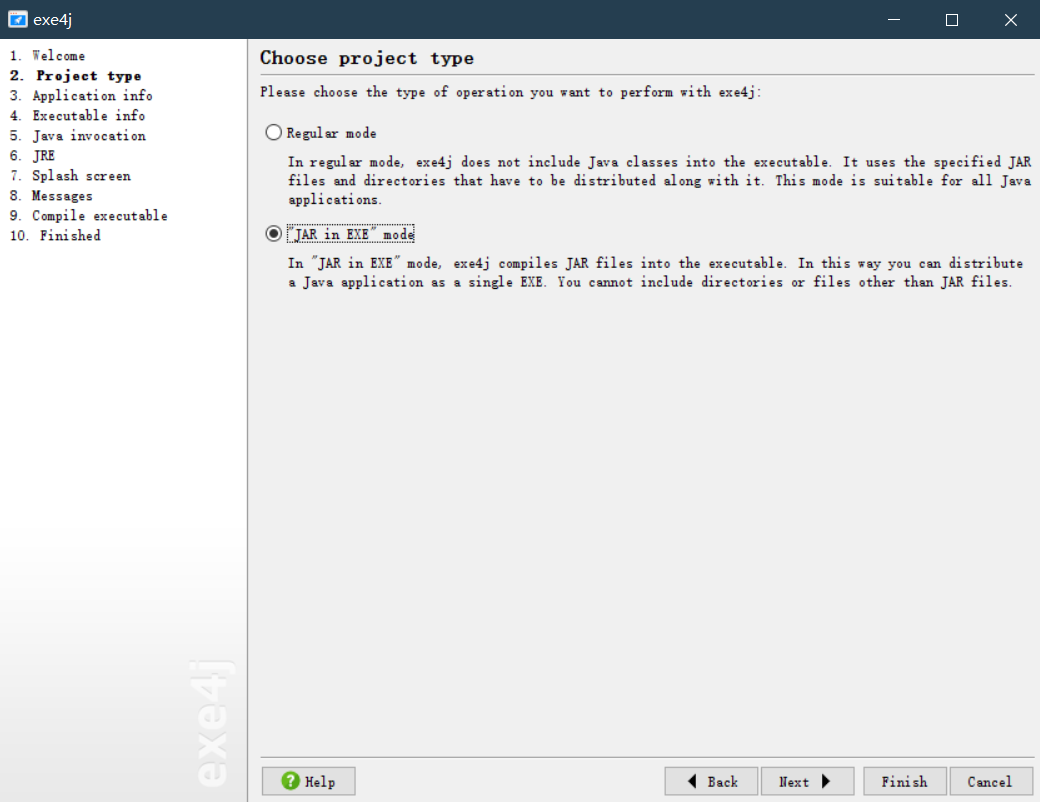
3.上面输入应用的名称,下面选择文件输出的位置,点击next
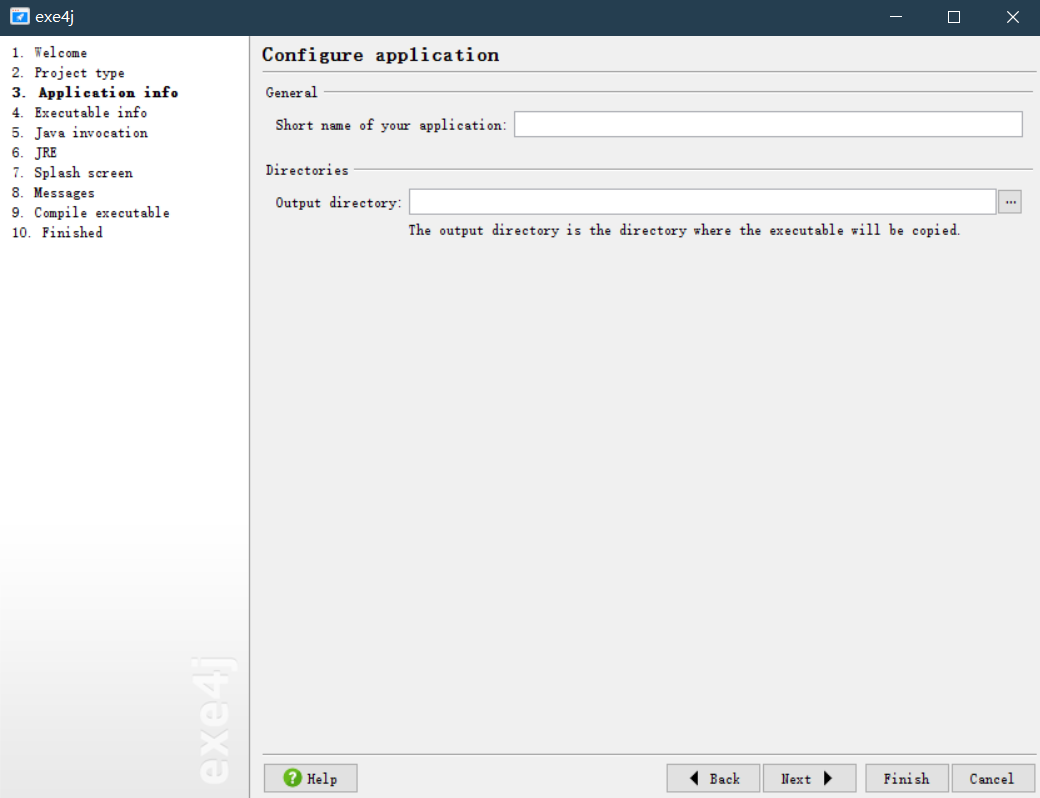
4.这里是设置(从上到下)
- 可执行类型(Gui图形界面,console命令行黑窗口,service服务)
- 文件名,图标,等
- !注意64位的jdk需要选择64位,如图
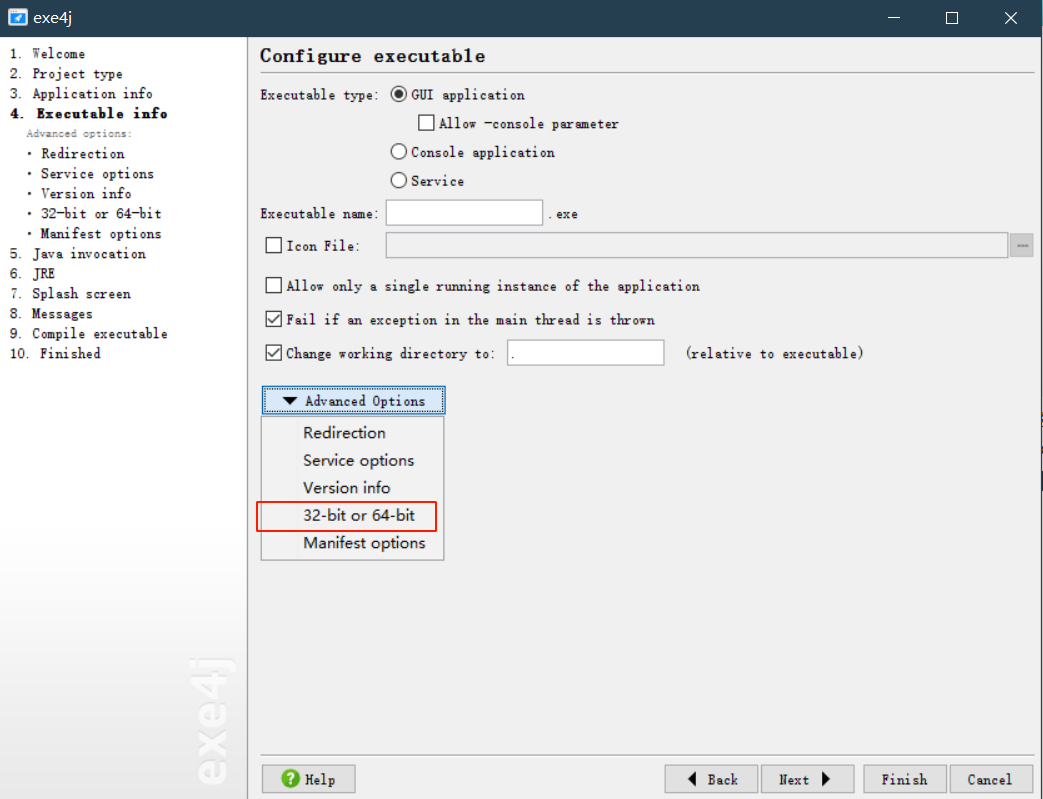

5.点击next到5.Java invocation,点击右侧绿色加号,选择需要打成exe的jar包,以及所依赖的jar包
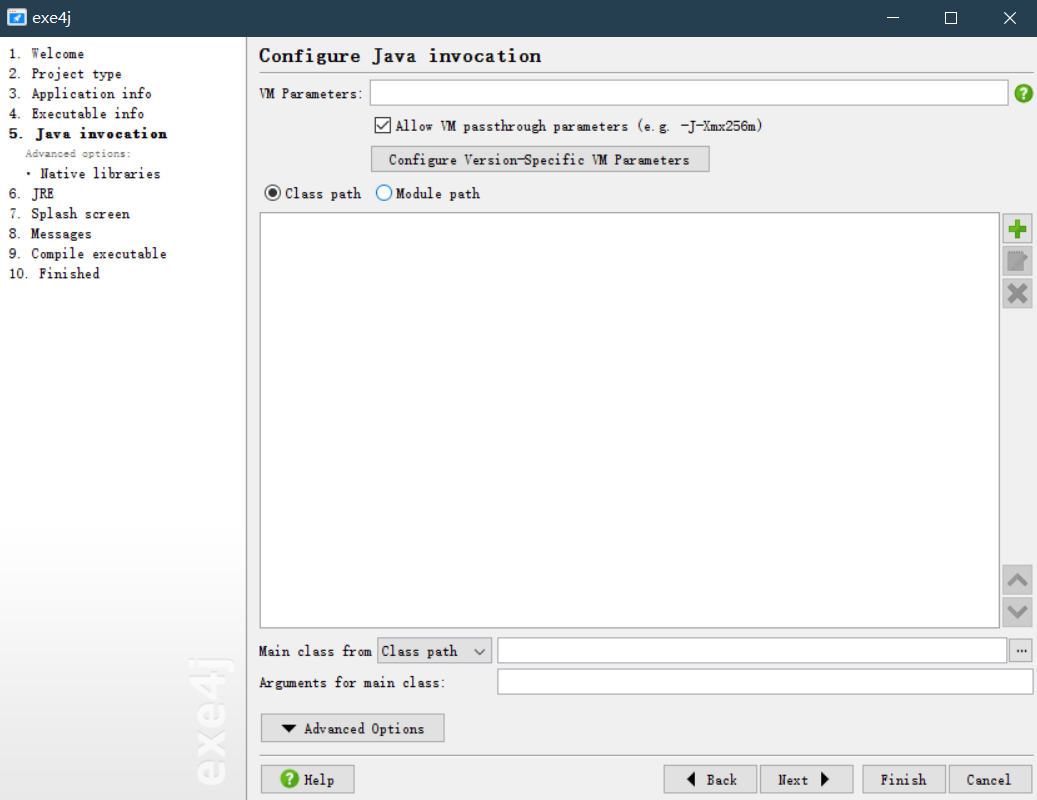
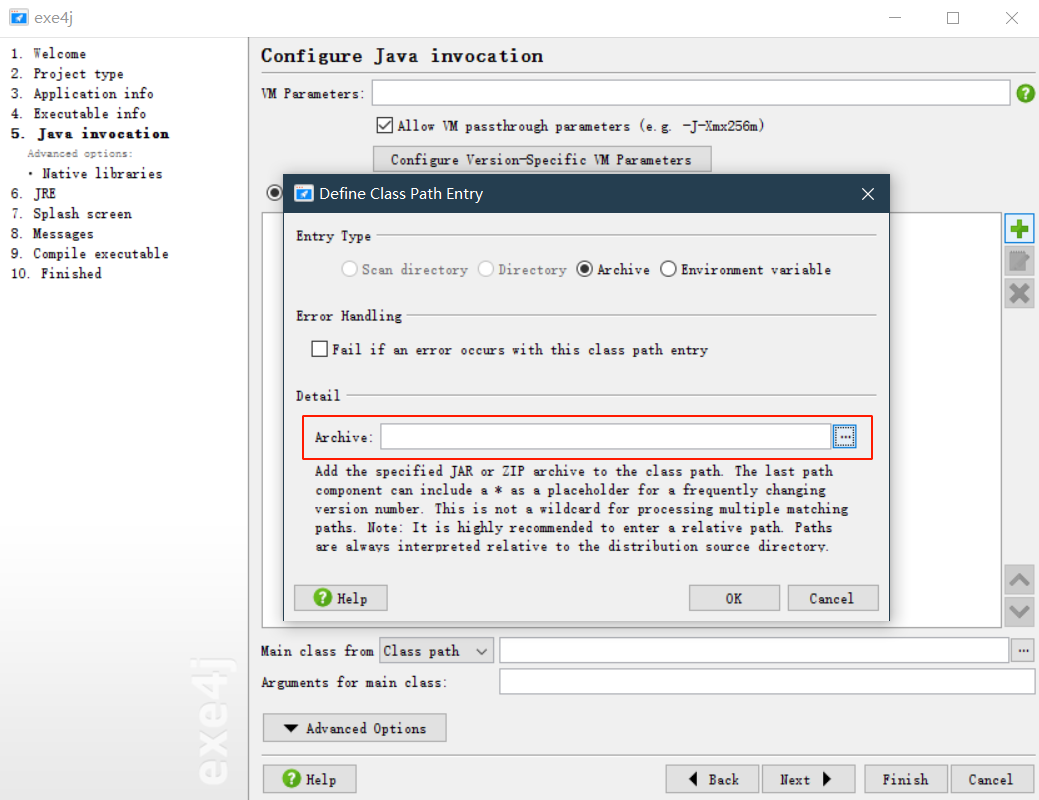
在下图红框内输入主类名
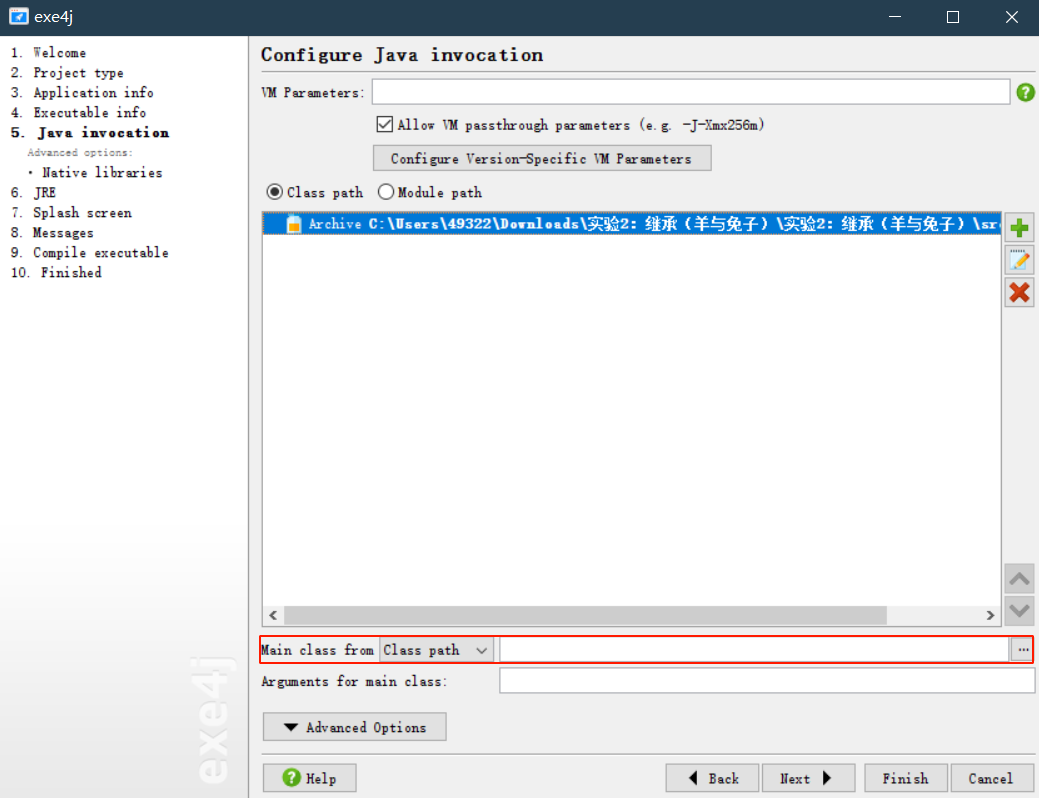
6.上面两个输入框,分别是应用jre环境的最低版本和最高版本,如果不需要携带Jre环境,可以点击next
如果想要在没有Jre环境的设备上运行,我们可以点击下图的Search sequence
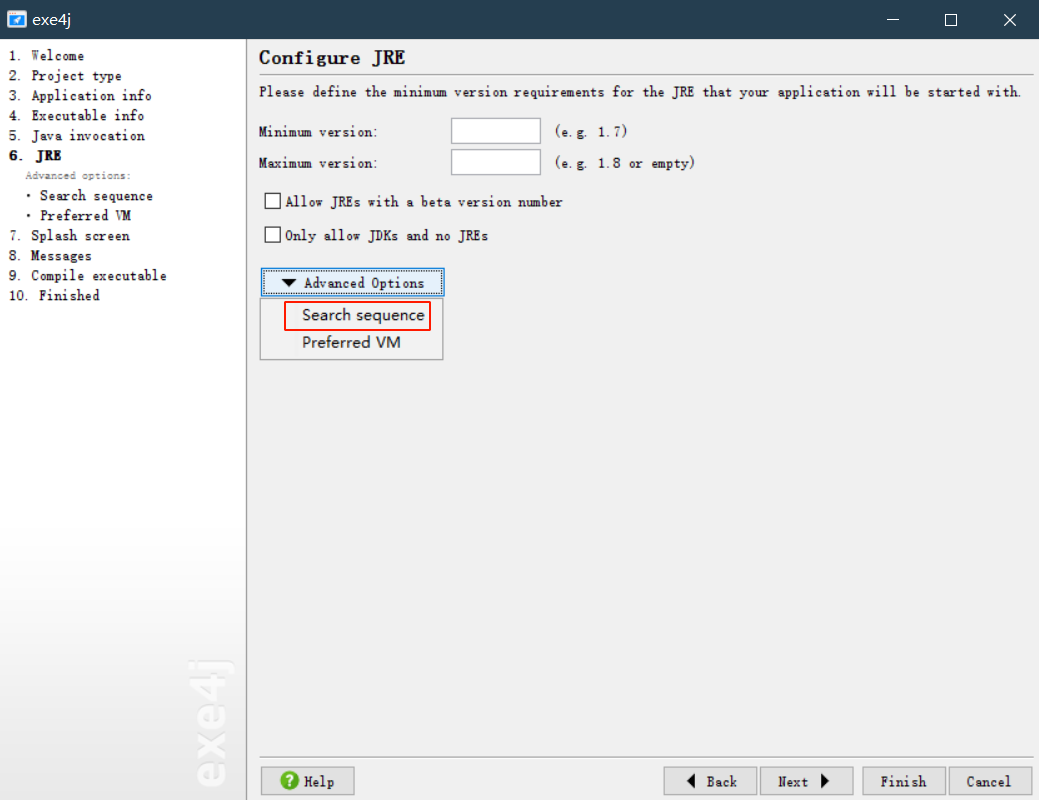
点击右侧的红叉,删除下图的三个默认配置,然后在点击右侧绿色加号,选择jre的文件夹,随后多次点击next,直到10.Finished结束
注意:这里的Jre文件夹的位置,应该同第三步的输出位置在同一个文件夹内,此处的Jre文件路径为相对路径
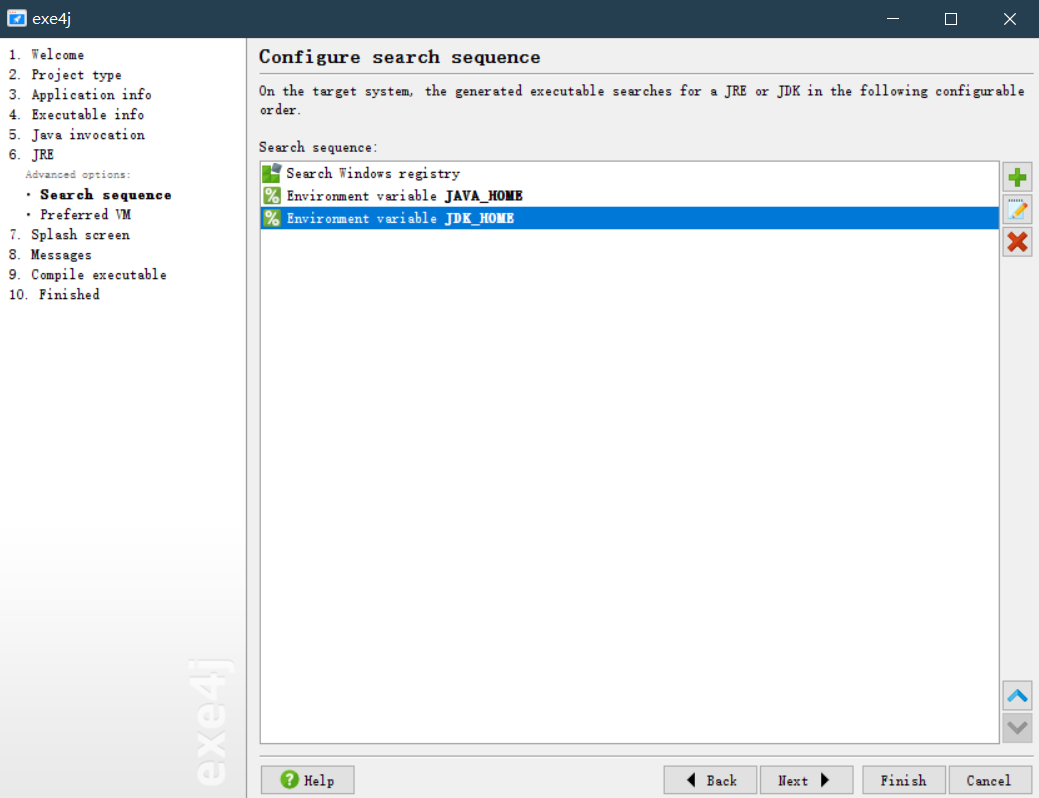
7.此时我们就能在我们的输出路径看到输出的.exe文件,在有jre的环境下可以直接运行。
如果在没有Jre的环境下运行,需要在第六步设置Jre路径,并且将Jre文件一同复制到没有Jre环境的机器上
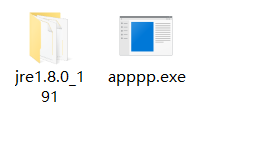


 浙公网安备 33010602011771号
浙公网安备 33010602011771号